如何解决iphone手机使用iCloud功能后耗电量高、流量快的问题
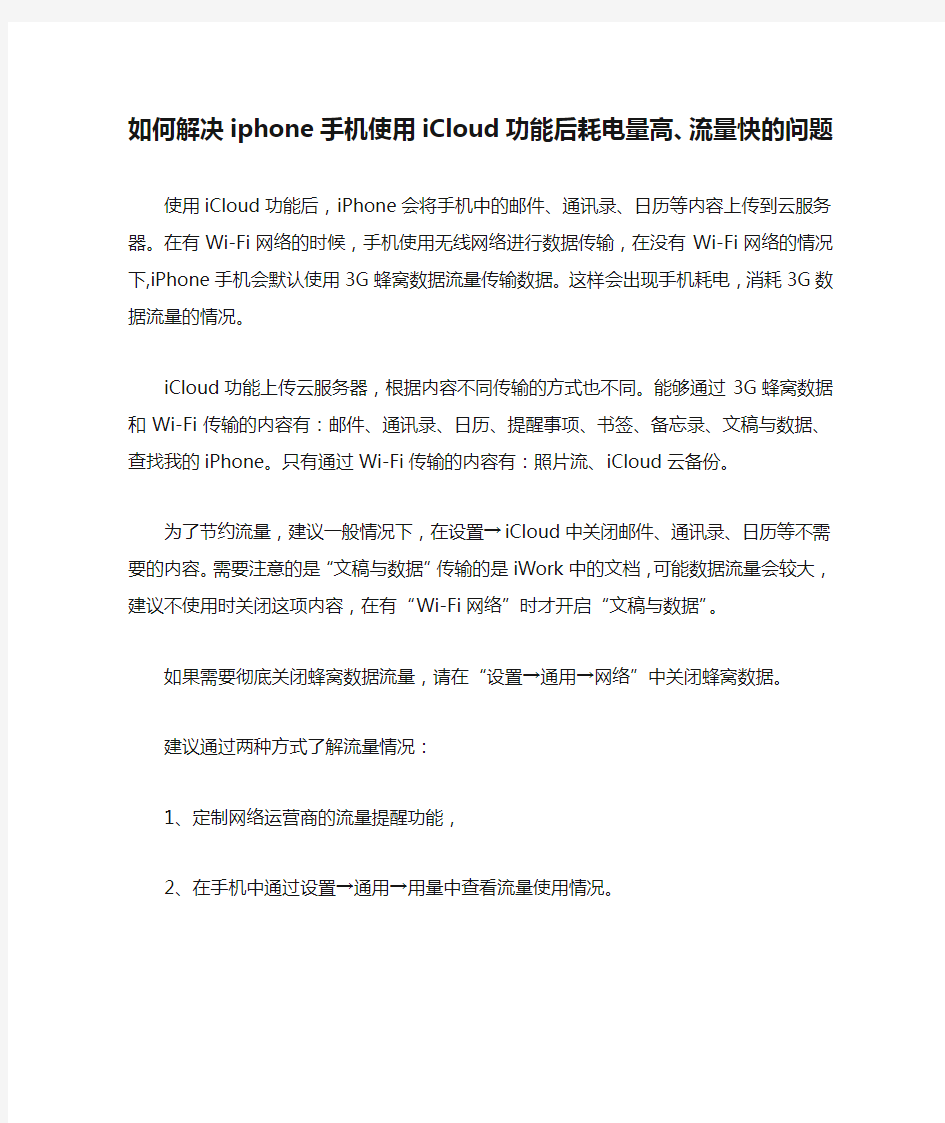
如何解决iphone手机使用iCloud功能后耗电量高、流量快的问题
使用iCloud功能后,iPhone会将手机中的邮件、通讯录、日历等内容上传到云服务器。在有Wi-Fi网络的时候,手机使用无线网络进行数据传输,在没有Wi-Fi网络的情况下,iPhone手机会默认使用3G蜂窝数据流量传输数据。这样会出现手机耗电,消耗3G数据流量的情况。
iCloud功能上传云服务器,根据内容不同传输的方式也不同。能够通过3G蜂窝数据和Wi-Fi传输的内容有:邮件、通讯录、日历、提醒事项、书签、备忘录、文稿与数据、查找我的iPhone。只有通过Wi-Fi传输的内容有:照片流、iCloud云备份。
为了节约流量,建议一般情况下,在设置→iCloud中关闭邮件、通讯录、日历等不需要的内容。需要注意的是“文稿与数据”传输的是iWork中的文档,可能数据流量会较大,建议不使用时关闭这项内容,在有“Wi-Fi网络”时才开启“文稿与数据”。
如果需要彻底关闭蜂窝数据流量,请在“设置→通用→网络”中关闭蜂窝数据。
建议通过两种方式了解流量情况:
1、定制网络运营商的流量提醒功能,
2、在手机中通过设置→通用→用量中查看流量使用情况。
苹果iPhone6停用 iPhone6停用怎么办
苹果iPhone6停用iPhone6停用怎么办 当大家锁屏密码连续输入多次错误以后,iphone将显示已停用的信息,大家可以按照提示1分钟后再进行输入,若输入的次数太多导致iPhone停用,那需要采取一系列的措施,本文将为大家带来iPhone6已停用时解决的几种办法。 iPhone6已停用是怎么回事? 停用是因为密码连续输入错误十次,如果你还记得密码,并且你电脑上的itunes,用你的Apple ID 授过权(没受过权就重新授权)那么就把iphone6 连上电脑itunes,然后就又可以重新输入密码了,如果你密码也忘了,那么只有刷机了。具体操作如下: iPhone6已停用怎么解决? 方法一、求助苹果售后 1、一般情况下,由于手机上都存储有个人的重要数据,比如通讯录、信息、照片等,如果想要解开手机并且不影响这些数据的话,最好的方法是去苹果售后求助。 2、当然,去苹果售后的话,需要携带一些材料,如购机材料等。 方法二、自己动手恢复 1、如果你决定要自己手动恢复的话,也是可以的,不过手机上的数据就不能保住了。首先需要在电脑上准备iTunes软件。 2、接下来请把iPhone 与电脑用手机连接起来,打开iTunes 软件。 3、随后请长按iPhone手机的电源键,然后滑动关机。 4、接下来请按以下的操作步骤,让iPhone手机进入恢复模式,也就是刷机模式:
第一步、先请按电源键开机,当屏幕会出现苹果标志,不要松开电源键; 第二步、紧接着再按住主屏Home 键不松手,直到屏幕黑屏; 第三步、当看到屏幕黑屏时,请松开电源键,继续按住主屏Home 键,直到电脑端的iTunes 出现检测到一个处于恢复模式的iPad; 注:第一次操作由于不熟悉可能不能正常进入恢复模式,请多尝试几次。 5、随后请点击iTunes窗口中的“恢复iPhone”按钮,如下图所示 6、接下来iTunes会自动连网检测当前设备的最新固件系统,并提示我们是否要删除手机上的数据来恢复手机,点击“恢复”按钮继续。 7、随后iTunes会自动下载用于恢复的固件系统,根据网络速度的快慢,下载时间有快有慢,请耐心等待。 8、如果下载时间过久,导致iPhone自动重新启动的话,可以先不管iPhone手机,等待iTunes下载完成固件以后,再重新按照上面的第四步来操作,进入恢复模式即可,重新恢复即可。 方法三:使用iCloud 1、在与iPhone或是iPad连接的笔记型或是桌上型电脑上,开启并登入“iCloud”。 2、选择“寻找我的iPhone”(Find My iPhone)寻找我的iPhone APP。 3、当iCloud 远端连线到iOS的装置后,就会在地图上显示它的位置,然后点击右上方装置定位选项中的“清除iPhone”,并依照指示设定。 使用这个方法的前提是,你的iOS装置早已开启“寻找我的iPhone”的功能。以下是启动该功能的步骤:到【设定】(Settings)>【隐私】(Privacy)>【定位服务】(Location Services)> 然后开启【寻找我的iPhone】(Find My iPhone)。以及到【设定】(Settings)>【iCloud】>【寻找我的iPhone】(Find My iPhone)。 以上方法操作简易,可适用于iPad、iPhone以及iPod等iOS装置。
iPhone实用教程:关闭不常用的默认设置
iPhone实用教程:关闭不常用的默认设置 相比起很多安卓手机来讲,iPhone确实是一款不错的手机,它的操作非常流畅,体验也相当优秀。但iPhone同时也跟很多手机一样,有着一些可能会让人感到厌烦,或不适的默认设置,不过我们可以通过设置来关闭它们。 1、告诉他人你的邮件“来自我的iPhone” 通常,在你通过Mail应用软件发出的任何邮件上都会默认加一个备注——“来自我的iPhone”(Sent from my iPhone)。如果你不想加上这段话,你可以通过以下设置取消:进入“设置”选项,然后依次点开“邮箱、联系人、日历,找到“签名”选项,再点击白色框,删除“Sent from my iPhone”内容。 2、给你设置与众不同的通知铃声 在一个完美的世界,苹果应该向每款手机提供随即铃声和新消息提示音。但是,实际 情况是,所有人都听到的是相同的通知声音,这也就意味着,当你身处在人群之中,听到“ding”一声时,你可能会下意识的摸自己的口袋,但却不是自己的手机在响。如果你想拥有一个与众不同的通知铃声,可以这样去设置:进入“设置”选项,点击“声音”,然后打开“声音和振动模式”下的所有重要声音,再自己选择音效。
3、将所有苹果应用软件放入它们自己的文件夹 iPhone手机中有一些预装的应用软件,它们是删不掉的。如果你不喜欢投资,不爱玩游戏,对不起,iPhone中已经有了股票应用和游戏中心。尽管我们无法将这类应用删除,但我们却可以将它们放到一个文件夹中,这样眼不见就心不烦,还可以清理手机屏幕。手指按住你想隐藏的应用软件,直到它发生晃动,然后将其拖到另一个你想隐藏的应用软件上,这样就会创建一个文件夹,你还可以为其命名。 4、确保预装应用软件不“消耗”你的数据流量 预装应用软件还有一个负面影响就是,它们可能会“吃掉”你有限的月流量。 不过我们有办法阻止这一切,你可以选择取消这类应用的手机网络数据使用功能,这样就意味着,它们只能通过WiFi连接。操作如下:进入“设置”—“蜂窝网络”,然后关闭你不希望使用3G或4G网络连接的应用软件。 此外,你还可以通过设置来选择能够在手机后台进行自动更新的应用软件,依次进入“设置”-“通用”—“后台应用更新”。 5、取消你的信用卡 iOS系统会让用户选择是否在你所浏览的网站上保存用户名和密码以及信用卡信息。这一功能选项通常是默认开启的,如果你填完购物信息后,手机也会弹出通知询问你是否愿意保存这类信息。 保存使用过的信息尽管可以方便以后操作,但也会埋下隐私泄露风险。不过你可以通过设置关闭这个选项:进入“设置”,依次找到“Safari”和“Passwords。 6、关闭互联网“追踪” 我们可能知道,网站可以通过Cookie追踪你的上网记录,即使你关闭网页也无济于事。因此,你的个人互联网消费习惯就会被追踪到,商家会依靠此信息为你投放广告。 作为iPhone上的默认浏览器,Safari支持一个隐私功能,名为“Do Not Track(拒绝追踪)”.不过,这项功能默认关闭,如果你未作任何设置,网站还是会追踪到你的信息。为了阻止这一切,你可以进入“设置”、“Safari”,然后选择开启“Do Not Track”. 7、保护你的短信 当你在手机锁屏状态下收到消息时,消息第一行内容会显示在屏幕上。有时候,我们会收到一些隐私内容,不希望别人看到,因此需要改变设置:依次进入“设置”、“通知”、
iPhone6技巧汇总 第二篇
iPhone6技巧汇总第二篇 一、苹果6连接电脑方法 二、苹果6设置铃声方法 三、苹果6下载软件方法 四、苹果6设置来电归属地方法 五、苹果6彩信设置方法 六、苹果6关闭后台程序方法 七、苹果6正确充电方法 八、苹果6清理垃圾内存方法 九、苹果6省电设置方法 一、苹果6连接电脑方法 苹果6怎么连接电脑?相信很多用户对于苹果6怎么连接电脑还不太清楚,下面统一小编来跟大家分享一下iPhone6连接电脑教程,感兴趣的可以过来看一下。统一下载站苹果6怎么连接电脑: 1、首先下载最新版本的itunes软件: 2、下载并安装完itunes之后打开该软件 3、利用数据线将手机与电脑连接,itunes软件会自动识别 到此iphone5s就可以连接上电脑了,接下来你就可以利用itunes来管理你的iphone6。 二、苹果6设置铃声方法
苹果6怎么设置铃声教程?相信很多用户对于苹果6怎么设置铃声教程还不太清楚,下面统一小编来跟大家分享一下iphone6设置铃声教程,感兴趣的可以过来看一下。统一下载站 1.我们可以从酷音铃声里找到大量已经剪辑好的铃声资源,进行iphone6铃声下载。 2.同步导入手机。由于我们都爱的苹果暂时只允许通过itunes管理铃声,请大家耐心学习一下铃音导出方法。点此下载:同步助手iPhone6版 3.菜单栏-编辑-偏好设置-勾选铃声-确定
4.数据线连接电脑和您的IPHONE,选择我的iphone-应用程序-往下拖动页面 -选择应用程序-酷音铃声 5.直接将酷音铃声的文档中的M4R铃音文件选中拖拽到桌面上 6.将桌面上的M4R文件拖拽到itunes资料库中 7.选择我的iphone–顶部菜单 - 选择铃声 8.选择同步铃声
iPhone6啥功能最实用
iPhone6啥功能最实用?全网制、全制式、NF
10月17日,众所期待的iPhone6与iPhone6 plus国行版首日上市,在大洋彼岸,苹果2014年最后一场新品发布会也如期而至。在这新一轮的热潮中,面对如此酷炫的苹果新产品,入手哪台最好?iPhone6上手体验如何?种种问题是不是让有选择困难症的小伙伴哭晕在厕所呢?其中门道如何,来听听专业人士的看法吧! 必答达人新联苹果专卖店培训师余阳州 全制式、全网制iP hone6是什么意思? 这个真的可以有。全网制,就是说它支持国内三大运营商的网络,联通、移动还是电信,看你自己喜好。这就很不错啦,更不错的还有全制式,全球有不同的手机频段,以前手机可能去到别的国家就无法联网了,现在这个顾虑基本不存在了,所以说全网制和全制式真的是iPhone6的亮点。 行货、水货、合约机,在性能制式上有没有差异? 只有大陆专卖店的行货是全制式,港版水货以及运营商合约机是没有这个特点的。这三种机子的定义是不同的。行货是指经过国家有关部门授权审批以正常渠道销售的经过严格认证的机型,也就是在大陆指定的苹果专卖店中所买到的产品;水货是指通过非正规渠道进入流通市场的苹果产品,与行货相比,水货在功能制式上有细微区别与偏差;另一种合约机则是与运营商的约束性条款有关的产品。 水货港版与行货的价格区别是由汇率差带来的,江湖上一直谣传的港版美版质量更佳的消息完全是子虚乌有,国行版的产品经过了国家的3C认证,质量标准更高,更为重要的是,它有完善的售后服务。 iP hone6的N FC功能,这是什么玩法呢? 这个新功能叫A pplePay,是利用N FC(近距离无线通讯)和苹果的T ouchID 技术来完成轻松支付。也就是酷炫的“刷手机”付费,可以把手机模拟成信用卡、公交卡、购物卡,一机在手,夫复何求。这个过程足够简单,也非常安全与私密,使用时将有一次性支付号码和动态密码,不会向商家提供用户的卡号等信息,也不会给苹果公司留下消费记录。 哪一款苹果产品的性价比最高? 苹果的销售策略中一直包括价格调整,新机出现之时就是旧款价格跳水之日。所以在iPhone6推出后,5S爆降800元。根据市场反应,iPhone6推出后销量呈现上升趋势,有趣的是5S的销售并未变化。
苹果手机隐藏的10个功能每一个都很实用
随着科技的发展,手机已经成为了我们生活中的必需品。?目前市面上主要分为安卓和苹果两种类型的手机。今天我们就来介绍一下,苹果手机中隐藏的10个功能,每一个都很实用。 01.批量清理相册 当手机相册中有很多不重要的照片,想要删除的话无需一张张打开删除,点击右上方的【选择】按钮,我们可以横向、竖向滑动屏幕,就能批量选中照片进行删除了。
02.批量删除短信 毫不夸张的说,手机短信现在主要是用来接受验证码和快递信息的,由于日积月累,长期不清理的话,短信能达到几百条,下面教你批量删除短信的几个方法。 手动删除 进入信息界面,点击右上方的【???】,选择【管理信息列表】,勾选信息选择删除;或者直接用双指按压短信,向下拉动屏幕可以批量选中短信,点击【删除】即可。
自动删除 还有一种自动删除的方法,进入手机的【设置】-【信息】-【保留信息】,然后勾选【30天】,手机就会自动删除超过30天以外的短信了。
03.一键清除通知 我们每天使用手机,在通知栏中都会收到各类消息通知,有强迫症的人总会清理的干干净净,其实无需一个个手动删除,教你一键清除通知栏。 ?如果是在一个应用中有多条消息通知,那么长按就可以全部清除; ?如果你想全部清除所有应用通知,那么点击右上角的【×】选择清除即可。
04.备忘录扫描文稿 打开苹果手机自带的备忘录,进入内容编辑页面,在键盘的上方有一个相机图标,点击它选择【扫描文稿】,就可以将文件一键电子化!比如:纸质文稿、身份证等。
将文稿放在取景框中,就可以自动识别了,大家可不要认为这是相机拍出来图片,其实在备忘录中已经是PDF电子文稿了,我们可以将它保存在手机中或者直接打印。
iPhone 6详细介绍
可升级机型: iPhone 3GS或之后的产品,iPad 2或之后的产品(包括WiFi与3G版本),iPod Touch 4代和5代。 升级方式: 可通过OTA,或连接电脑,iTunes升级。建议参看新浪数码的《苹果iOS 6正式版更新详细教程》。 重点功能: Siri支持中文:在iOS 6中,Siri开始支持中文语言,支持普通话,粤语和闽南语。新版Siri已经连接国内LBS数据库,支持查找周边店铺。除了iPhone 4S支持外,新iPad也列入Siri行列。 苹果地图:苹果在新固件中去掉了谷歌地图,转而采用自家地图,苹果地图应用基于矢量绘图。支持旋转、缩放,部分国家支持卫星3D实景以及3D建模视图。在中国大陆采用高德提供的数据。 中国本土化定制:iOS 6中集成了新浪微博社交分享,可将图片等资源一键分享至网络,该功能类似于现有的Twitter。而搜索引擎增加百度,并提供优酷、土豆视频源。并且针对中国用户在中文输入法方面有所优化,新增词典应用。 FaceTime支持3G网络:iOS 6中FaceTime终于支持运营商网络,此前FaceTime仅支持Wi-Fi环境下的视频通话,而如果想采用3G网络移动视频通话,则需要越狱安装插件实现。 照片流支持分享:目前iCloud可自动保存1000张照片流,但不支持分享。在iOS 6中,可将照片流内的照片分享给指定的好友。而好友则会收到通知,并且分享的照片会出现在他的照片集中,支持评论。照片流不再是简单的存储功能,而是融入了社交理念。 界面UI变化:相比上一版本iOS 6界面有了一些的变化,例如状态栏颜色等。 附:iOS 6新功能列表: ?地图 Apple 设计的基于矢量的地图 在iPhone 5、iPhone 4S、iPad WLAN + Cellular(第 2 代和第 3 代)上实现带语音提示的路线规划导航 实时交通路况信息
关于iPhone的原生相机 隐藏了一些你可能不知道的功能
关于iPhone的原生相机隐藏了一些你可能不知道的功能 本内容来源于@什么值得买https://www.360docs.net/doc/052246461.html,|生活家立春他爹对于大多数人而言,我们都不是专业的摄影师,也没有很专业的设备,但是,这也不妨碍我们记录生活,而用来记录生活最好的工具,就是我们随身携带的手机。 随手拍记录生活,而最新一代的iPhone X摄像头也强大到 用来记录生活,但可能有些值友对iPhone自带的相机还不 是很熟悉,觉得他很单一,但其实不然,iPhone原生相机也可以很强大,那么,咱们开始~注:本人所使用手机为iPhone X基本设置基本设置这个版块主要是对iPhone相机界面出 现的各项图标的解读,共分为7个小部分。分别是自动HDR ;Live Photo;定时拍摄;闪光灯;辅助线;对焦;滤镜▼自动HDRHDR【High Dynamic Range Imaging,简称HDR或HDRI】,是用来实现比普通数位图像技术更大曝光动态范围(即更大的明暗差别)的一组技术。一句话,开启HDR能 够让你的照片更加【真实】,会用三张曝光程度各不相同的 照片的最佳部分合并出一张照片。在一般情况下开启HDR 照片效果会更好,但在强光或暗光情况下,照片效果可能会变糟糕,大家可以根据实际拍摄效果看自己是否需要开启。HDR开启方式是:设置-相机-自动HDR▼LIve Photo【实况照片】:LIve Photo是Apple在iPhone6S这只手机发布时一
起推出的,官方介绍是:Live Photo 会录下拍照前后的1.5 秒所发生的一切。您获得的不仅仅是一张精美照片,还有拍照前后时刻的动作和声音。也就是和哈利波特中的魔法照片类似,在相机界面是这样呈现的【标红圈】,在相机界面直 接开启和关闭LIve Photo的方法是直接点击那个红圈的地方。而在iPhone6s和更新机型中,live photo是默认开启的,如果你想拍摄静态图片,请按照上面所述,你也可以保留相机设置,让你的live photo始终处于开启或者关闭状态,具体操作是设置-相机-保留设置-实况照片,如图 建议大家可以开启live photo设置,在相册中长按照片能够重现拍照片时的那个场景,以及当时场景所有的声音,也算是让你的回忆更加丰富。 ▼定时拍摄:顾名思义,定时拍摄就是当你按下快门后,在 你设定的时间之后才进行拍摄,iPhone原生相机中的定时拍摄提供了三种模式,分别是关闭-3秒-10秒,此功能比较适合大家一起出去玩的时候,把手机架好,然后选择定时拍摄,但随着自拍杆的普及,这个功能也在逐渐被大家所遗忘。【Apple watch也能遥控相机拍摄!这才是真正的合照利器!】▼闪光灯: 当我们在晚上或者光不够的时候,就需要用到闪光灯这个功能了,闪光灯的主要作用就是:补光&当手电筒!而iPhone X这只手机拥有后置的闪光灯以及前置-视网膜屏闪光灯,这
iPhone6没信号的5种解决方法
iPhone6没信号的5种解决方法 各位读友大家好,此文档由网络收集而来,欢迎您下载,谢谢iPhone6没信号的5种解决方法 方法一:开启飞行模式后再关闭 有时候手机由于周围环境网络比较差,会导致信号处于无服务状态,这时后我们开启飞行模式后再关闭飞行模式,系统就会重新搜索网络信号。在手机中打开【设置】,然后打开【飞行模式】选项右侧的按钮,等几秒后再关闭即可。如下图所示。 方法二:通过还原网络设置或重启手机来解决 iphone6手机使用久了以后,可能会由于系统自身的一些原因,导致手机连接不上网络,我们可以通过还原网络设置,恢复到默认的出厂设置来解决无服务的问题,或者通过重启手机来解决。
首先在手机【设置】中点击【通用】选项,如下图所示。 然后在【通用】界面最底部,找到【还原】选项并且点击打开它。如下图所示。 然后在打开的页面,点击【还原网络设置】选项,再输入手机密码进行网络还原即可。 如果还原网络设置后依然显示无服务状态,那么我们可以尝试先关闭手机后再重启,看是否可以解决这个问题。 方法三:检查sim卡是否损坏或者更换sim卡 手机连接不上网络,也有可能是手机sim卡的问题。我们可以取出sim卡,检查是否发生损坏或者磨损,或者找另外一张sim卡插入iphone6手机进行尝试是否解决。如果依然不能解决,那么就
可以否定是sim卡的原因了。 方法四:更新iphone6的ios系统 由于苹果手机ios系统存在一些漏洞,这些漏洞有时候也有可能导致手机搜索不到网络以致显示无服务状态。我们可以把自己手机的系统更新到最新版本,一般就可以解决这个问题。我们可以从手机【设置】——【通用】——【软件更新】进行更新,或者连接电脑itunes 进行更新。 方法五:找手机售后服务进行处理 如果上面的方法都解决不了这个问题的话,很可能就是手机硬件的问题了,这时我们最好去找苹果售后服务请求处理。只要是正版的iphone6手机都有保修时间,当我们遇到手机硬件或系统的问题时,都可以去找售后请求解决。
苹果6隐藏的20个技巧和实用功能(篇一)
iPhone6隐藏的20个技巧和实用功能(篇一) 其实iPhone 本身有很多功能,不过却隐藏着在当中。现在就让小编来教你iPhone 其中的20 个隐藏技巧吧。 1. 设定更复杂的密码而不只是一般的数字。 (1)“设定/设置”–>“一般/通用”–>“密码”。 (2)关闭“简易密码”。 (3)在设定密码后,之后你要解锁,就会跳出英文加数字的键盘了。 2. 你可以叫Siri帮你把Email念出来。 只要开启Siri,然后告诉它“Read my email”,你就能听到寄件者的名字、信件的日期与时间,还有寄件标题。 你也可以给它指令“读我最新的邮件”(read my latest email)和“我有来自某人的信吗?”(Do I have email from [person]?) 3. 查看你短信的发送时间。 如果你有升级到iOS 7,那你可以把你的信息框框往左拉,就可以看到时间了。 4. 看看你头上现在飞过了哪些飞机。 问问Siri“What flights are above me?”(我上头飞过什么飞机?)或是说“Planes overhead”(上头的飞机),然后它就会给你很详细资料,包括飞机名称、高度、飞行角度。(Siri需要30秒才能整理出这个资料,请有耐心一些。)
5. 打错字就摇一摇吧! 如果你打了字,但又改变心意想要删除,那就摇一摇手机,就会跳出一个“撤销”的画面。如果你点选“撤销”删除了文字,但又想要再要回来,那就再摇一摇,就会再跳回你原本打的文字了。 6. 横着看日历可以看得更仔细。 把你的手机横着看,那你的日历就会出现更多细节了。 7. 锁定英文大写其实很简单。 想要打英文大写,却要打一个、按一次大写键吗?其实你只要点选2次大写键(向上的箭头)就可以锁定大写了。 附注:如果你无法使用这个方法,请到“设定”–>“一般”–>“键盘”,确定大写键功能是开启的。 8. 水平仪其实很酷的! 在指南针功能里头,只要你往左滑,你就会看到两个白点,就是水平仪的功能。 9. 关闭内购功能。 把手机给小孩子玩,可能一不小心就会花大钱(像是如果有人对Candy Crush很执着的话…)。你可以到“设定/设置”–>“一般/通用”–>“取用限制/访问限制”–>“启用取用限制/启动访问限制”,然后把“App内购功能”关闭,就不用怕乱花到钱了。
果粉必看的iphone7或iphone7plus使用技巧大全及设置方法和隐藏功能
果粉必看的iphone7使用技巧大全iphone7使用技巧 iphone7隐藏功能有哪些 相信许多童鞋已经更换全新的iPhone7,对于iphone7使用技巧 知道多少呢?相对于以往的苹果手机,iphone7除了在外形上有明显的变化,在功能上也得到了一定的提升。iphone7隐藏功能有哪些。小编给各位整理了一些iphone7使用技巧,为新手而准备的相对隐藏小技巧。 不习惯iPhone 新的解锁方式? 用的不习惯的朋友,可以开启“轻触打开”,之后可以通过指纹识别直接进入iPhone 啦,再也不用按一下Home 键啦~通过管线敷设技术不仅可以解决吊顶层资料试卷问题,而且可保障各类管路习题到位。在管路处理高中资料试卷弯扁度固定盒位置保护层防腐跨接地问题,合理利用管线敷设技术。线缆敷设原则:在分线压回路交叉时,应采用金属隔板进行隔开处理;同一线须同时切断习题电源,线缆敷设完毕,要进行检查和检与相互关系,根据生产工艺高中资料试卷要求,对电气带负荷下高中资料试卷调控试验;对设备进行调整使其在进行整核对定值,审核与校对图纸,编写复杂设备与装置调试工作并且进行过关运行高中资料试卷技术指导。对资料试卷技术问题,作为调试人员,需要在事前掌握图造厂家出具高中资料试卷试验报告与相关技术资料,并高中资料试卷布置情况与有关高中资料试卷电气系统接试技术,电力保护高中资料试卷配置技术是指机组在进中资料试卷总体配置时,需要在最大限度内来确保机组高坏范围,或者对某些异常高中资料试卷工况进行自动处理护装置调试技术,要求电力保护装置做到准确灵活。对高中资料试卷调试技术是指发电机一变压器组在发生内进行外部电源高中资料试卷切除从而采用高中资料试卷
iPhone6隐藏的秘密
iPhone6隐藏的秘密 即使你是使用iPhone多年的忠实用户了,相信我,有一些事请是你可能会不知道的。看看以下列出的东西,阅读过后随意添加你还知道的事情。 1. 用音量控制键来拍照通常通过触摸屏幕按钮来拍照是很困难的。所以尽量按音量控制键来拍照吧。如果您用的是耳机,别担心。耳机的音量控制按钮也能拍照。试试它吧,你会喜欢的! 2. 快速充电如果你想尽快为你的iPhone充电,设置飞行模式和能比平时充电快两倍。因为这时你的iPhone就不会被其他试图用电的应用浪费,例如,wifi 连接。我认为这是很有用的,每个iPhone用户应该知道的。
3. 屏蔽列表我真的很喜欢iPhone这个伟大的东西。有人会每小时打我几次电话,十分令人讨厌,但幸运的是我可以很容易地屏蔽这恼人的骚扰。如果你厌倦了前任不断的电话骚扰,进入菜单设置,并把他的号码添加到列表当中。现在你可以得到放松和享受安静了,即使只是一段时间。 4. 开关控制我第一次听到它时,完全出乎我的意料。你能想象用头去控制你珍视的iPhone吗?开关控制最初是为帮助残疾人而设的。然而,你也可以使用它。进入设置菜单里的开关控制,打开它并把头倾斜,检查一下iPhone的开关。 5. 简单一摇撤销拼写错误在小屏幕上打字是困难的,有时会发生很多拼写错误。这就是为什么苹果需要这个美妙和有用的功能。稍微摇动你的iPhone,它就会弹出几个选项:取消、继续或撤销打字。它是如此的方便,不是吗? 6. 基于位置信息的提示这是其中一个最不为人知的iPhone的功能。停止制做这些单纯的备忘录并尝试把发挥更好的提示功能。当你离开或到达某个地方时,你的iPhone能提醒你做某事。首先设置一个提醒,然后点击信息图标来激活位置功能。当你在某些特定的地方时你的iPhone也能利用其全球定位系统来提醒你做事情。 7. 破裂特性当你看到你的很多照片模糊不清时会感到失望吗?由于破裂特性,你的iPhone能马上拍大量照片。只需在一系列照片上按住图片按钮。然后,滚动你的画廊,你肯定会找到最美丽的照片。
你还在使用iPhone 6吗如何延长它的使用寿命
你还在使用iPhone 6吗如何延长它的使用寿命 现在看来,iPhone 6已经上市四年时间了,您是否仍然在使用iPhone 6呢?其实iPhone 6的性能在当下来看仍然不弱,如果您 的iPhone 6没有摔坏过,保护的比较好的话,是可以继续使用的。 对于很多使用iPhone 6的用户来说,这款手机的硬件配置也还可以,相对于部分安卓手机使用体验甚至还更好。当然,也有一部分用户 已经购买了最新款的iPhone XS系列,但是如果您舍不得放弃自己 的旧设备,仍然想将它作为备用机使用,或者想延长它的使用寿命,该如何去做呢?您可以参考如下信息: 一、检查设备的电池状态: 如果您的iPhone 6一直没有更换过电池,您可以查看下当前设备的 电池状态:在【设置】—【电池】—【电池健康】中查看电池容量,如果最大容量值已经低于80%,就需要更换电池了。建议找专业的 售后或者联系苹果官方售后进行更换,自己没有经验的话不要尝试 拆解,可能会造成一些安全隐患。
二、谨慎更新 iOS 系统: 如果您的设备还停留在iOS 10或者更早版本的系统,平时使用比较稳定,没有什么问题的情况下,可以根据您的需要不去更新系统;如果您的设备已经更新到iOS 11,建议可以升级到更为稳定、让旧设备运行更流畅的iOS 12正式版。如果您已经升级到iOS 12正式版,后面苹果发布新系统时就要注意了,不要一有新的版本就去尝试更新,除非您将旧设备当成测试机来使用。普通用户的话,建议先关注更新的内容,看看是否有什么BUG,再去考虑是否更新。 三、不要安装过多的应用:
对于旧款的手机,内存普遍较小,有些iPhone 6的用户内存只有16G,如果安装的应用多了,总是会提示内存不足。对于此问题,建议大家只安装必要的软件,照片等文件可以使用爱思助手导出到电脑进行备份,不要给手机增加负担。 可能有些用户想去给iPhone 6进行扩容,但是扩容多多少少都会有些风险,且对于旧设备来说,本身价值不大,再去花钱进行扩容也并不划算。 四、日常使用上需要注意的问题: 1.避免用力按压按键和屏幕,可以在【设置】—【通用】—【辅助功能】—【辅助触控】中开启小圆点,来降低按键的使用频率。 2.不要等设备完全没电了再去充电,在电量低至20%到30%时,就可以给设备进行充电了。 3.将手机存放在适宜的温度环境下,避开温度较高或太低的场所。例如夏季汽车内、正在使用的厨房等。 以上信息也适用于所有旧款iPhone。
iPhone不为人知的功能课件讲解
iPhone不为人知的功能,常用技巧: 1、编写短信的时候,如果想把写的内容全删掉,只需晃动你的iPhone几下,会弹出个窗口,选择“撤销键入”就可把内容全删掉了,不用按着删除键半天。 如果想把刚删掉的内容恢复,晃动iPhone选择“重做键入”,刚删掉的内容就回来了;如果是刚粘贴过来的,晃动可以“撤销粘贴”。 2、大家有没有遇到这样的情况:想输入"度"(小圈圈)这个单位符号,可是找不到,现在告诉大家:在数字键盘上按住0不动,就会出现此符号! 3、如果短信来了,正巧旁边很多人,自觉不自觉地就看到了你的短信内容,怎么办?下面就教给大家:设置-短信界面-关掉显示预览。这样短信来的时候就只有号码或者来电人名了,身边的人就不会看到你的短信内容了哦。 4、有些朋友发现电用的飞快,其实是你开了没必要而又费电的东西:设置-WIFI-关闭;设置-邮件-获取新数据-关闭;设置-通用-定位服务-关闭;设置-通用-蓝牙-关闭;设置-亮度-自动亮度调节-关闭;另外每个月至少保证一次电循环(电循环:指把手机电用到自动关机,再连续冲6-8个小时) 5、苹果有27万个应用程序,正常可安装2160个软件,但软件多了经常要升级,导致App Store 图标出现小红点,升级又麻烦,觉得非常扎眼,相信大多数人都有的感觉。通过设置就可解决了:设置-通用-访问限制-不启用安装应用程序,回到桌面就没有这个图标了,还可以防止乱下软件。 6、您还在为睡觉时听歌,睡着后歌曲仍放个不停而烦恼吗?其实iPhone自带的时钟工具里可以选择定时关闭iPod:先进iPhone自带的“时钟”,然后进“计时器”,再进“计时器结束时”,在里面找到“iPod睡眠模式”,即可使用。 7、苹果应用教程:iPhone通讯录不得不说的秘密。如果说现在什么手机最被人们说期望,那么一定非iPhone莫属,但是当大家真正拿到这款手机的时候却有很多问题困扰着我们,手机在使用习惯上算是颠覆式的感觉,也是最让我们头疼的就是怎样将原有通信录中的大量联系人导入。 8、如何将不喜欢的人加入黑名单呢? 看了下面您就知道了:打开该用户的资料页,在底部您就会发现加黑名单的按钮了,将他加入黑名单,您和他将自动解除关注关系,并且他不能再关注您,不能再给您发评、私信。9、在待机黑屏状态,长按HOME键,然后会出现蓝屏,进入语音呼叫状态,正常说话速度说出你要呼叫的电话号码,即可呼叫! 10、如何调节iPhone默认字号大小呢?使用手机曰历、通信录、短信、邮件和备忘录过程中,觉得默认字号太小的话,可以通过:设置-通用-辅助功能-大文本,进行设置。6种文本供你选择。 11、写短信、发微博、输网址和输入密码时,可能经常要输入大写字母,必须按一下键盘的箭头键才能输入一个大写字母,比较麻烦,不过只要:设置-通用-键盘-启用大写字母锁定键,再遇到需要输入大写字母时,只要连续按二下箭头键(变颜色后)就可以连续输入大写字母了。 1.默认第一页的App Store按钮是安装和自动更新软件的地方。
iPhone6没信号的5种解决方法
iPhone6没信号的5种解决方法 iPhone6没信号的5种解决方法 方法一:开启飞行模式后再关闭 有时候手机由于周围环境网络比较差,会导致信号处于无服务状态,这时后我们开启飞行模式后再关闭飞行模式,系统就会重新搜索网络信号。在手机中打开【设置】,然后打开【飞行模式】选项右侧的按钮,等几秒后再关闭即可。如下图所示。 方法二:通过还原网络设置或重启手机来解决 iphone6手机使用久了以后,可能会由于系统自身的一些原因,导致手机连接不上网络,我们可以通过还原网络设置,恢复到默认的出厂设置来解决无服务的问题,或者通过重启手机来解决。首先在手机【设置】中点击【通用】选项,如下图所示。 然后在【通用】界面最底部,找到【还原】选项并且点击打开它。如下图所示。 然后在打开的页面,点击【还原网络设置】选项,再输入手机密码进行网络还原即可。 如果还原网络设置后依然显示无服务状态,那么我们可以尝试先关闭手机后再重启,看是否可以解决这个问题。 方法三:检查sim卡是否损坏或者更换sim卡 手机连接不上网络,也有可能是手机sim卡的问题。我们可以取出sim卡,检查是否发生损坏或者磨损,或者找另外一张sim卡插入
iphone6手机进行尝试是否解决。如果依然不能解决,那么就可以否定是sim卡的原因了。 方法四:更新iphone6的ios系统 由于苹果手机ios系统存在一些漏洞,这些漏洞有时候也有可能导致手机搜索不到网络以致显示无服务状态。我们可以把自己手机的系统更新到最新版本,一般就可以解决这个问题。我们可以从手机【设置】——【通用】——【软件更新】进行更新,或者连接电脑itunes 进行更新。 方法五:找手机售后服务进行处理 如果上面的方法都解决不了这个问题的话,很可能就是手机硬件的问题了,这时我们最好去找苹果售后服务请求处理。只要是正版的iphone6手机都有保修时间,当我们遇到手机硬件或系统的问题时,都可以去找售后请求解决。
你的苹果电脑中隐藏的10个秘密功能
小雪碎碎念:作为一个pm,每天都很忙,提高工作效率显得格外重要,当然也可以从很多小事做起啦。
对于电脑系统是Mac OS X Lion或更早版本的用户来说,你可以通过同时按住Command + Option + Control + 8对屏幕进行反色效果处理。此项功能设计的初衷是为了对有视觉障碍的用户提供帮助。 4、快速标签管理 如果电脑运行的应用程序过多,你想要关闭一些的话,按住command键的同时按下tab就可以对已打开的应用程序进行快速浏览。在某应用程序界面下,按下command+Q可以快速退出此程序,按下command+H可对其进行最小化。 5、再也不用跳过在线表格的选项栏了 在线填写订单表格时,输入框中经常会出现“月”或是“年”的下拉列表选择。为了能够让你的计算机在输入时像其它的文本框一样,你所要做的仅仅是打开系统偏好设置,选择键盘,然后将“全键盘 控制”设置为“所有控制”。 6、将Spotlight用作计算器 只需按下Command + Spacebar,苹果电脑的搜索栏(Spotlight)就会出现,你可以通过它对电脑中的文件或是音乐进行搜索。但是真正的秘密在于它同样也可以进行简单的数学计算,所以如果你需要做一些乘法或者除法的话,在搜索栏中输入就好啦!对于OS X Yosemite系统的用户 来说,Spotlight也可以对网页进行搜索,能够显示维基百科(Wikipedia)的摘要,并且你还可以通过搜索栏打开应用程序。 7、将众多文件合并成一个文件夹的快捷方式 对于那些桌面非常凌乱的用户来说,一个小的快捷方式就可以将文件合并到某个文件夹中。选中或是点击你想要进行合并的文件,点右键,选择“用所选项目新建文件夹。” 8、以慢动作体验Expose功能 便捷的应用程序选择工具Expose可以通过慢动作进行操控。秘诀就在于按下“Shift”键的同时按下你的Expose键(通常是F9,F10或者F11)。这个技巧是一种减少因窗口切换造成的麻烦的方法。
iPhone的全部隐藏功能
对于iPhone4的用户来说,iPhone4已经不仅仅是一部手机了,得益于强大的硬件性能和庞大的软件支持,iPhone4已经深深融入了用户的生活,另一方面苹果一直引以为傲的就是创意和实用兼得的人性化设计,这点在iPhone4身上也得到了很好的体现,不过你真的已经玩转手中的小4了吗?你真的已经了解iPhone4的全部功能了吗?看了下面这些iPhone4鲜有人知的隐藏功能,相信你也会惊呼“原来iPhone4还能这样用!” 1、当你在使用iPhone4自带计算器时,如果本想按4是不小心按到了1,就只能点击取消重来吗?答案是no,你在数字显示区域用手指随便左右划一下看下,呵呵。发现什么了吧。 2、在网上看到了喜欢的图片,尤其是可爱的MM,只要按住她几秒iPhone4就会弹出菜单询问你是否将她保存在相簿中。
3、发短信的时候不必等待发送完毕就可以按下home键去做别的,放心,短信还是会正常发出的, 特别是彩信,发送时间比较长,其实不用一直等在那里的。做自己的事,让短信自个发送去吧。
4、想选中一段话可以随便长按,然后拖动选框的两个端点,之后复制,然后在另外的输入框里按一下,粘贴。打字时移动光标也可以长按,出来个放大镜,移动到要删的地方松手,删光标前一个字。
5、Safari浏览器看网页,按住链接会出选项选择新窗口打开。
6、输入文字、剪切、复制、粘贴之后想撤销?晃动一下手机就会出现“撤销”(undo)按钮,再晃动一下又会出现“恢复”(redo)按钮。
7、按住home键,同时按住iphone顶部的开关键,喀嚓一声,iPhone的当前画面就被截屏保存在相机的相册里了,无需安装任何第三方截屏软件。
苹果手机用了几年,iPhone里的小白点的隐藏功能都不会用太亏了
苹果手机用了几年,iPhone里的小白点的隐藏功能都不会用 太亏了 在北京的小伙伴如果iPhone出现故障的话,可以前往北京苹果售后维修中心,北京西城区西直门外大街1号西环广场T2座18层11室,让工程师进行故障检测,再确定维修方案以及维修价格。不在北京的小伙伴也别担心,可以拨打苹果客服电话进行咨询,也可以帮你查找离你最近的正规苹果售后维修中心。 使用过苹果手机的用户应该都知道“小白点”(辅助触控)是什么,有很多人为了「保养」Home 键而打开了它,于是就养成了使用小白点的习惯,特别是最近新出iPhoneX取消了Home键,“小白点”就成了必须使用的一个功能了。不过“小白点”除了有Home键的功能,它其实还有很多的技巧,看来看看都有哪些吧! 在顶层菜单里,iOS 为我们默认了六种功能,但它们并不是根据你的使用频率来的。所以你可以在设置里,根据自己的喜好设置前文的操作,不需要进入多层级就可以点击了。顶层菜单的功能数量在这里其实也可以调节的,最少有一个功能,最多有八个。 有的人因为觉得屏幕上有一块区域被遮挡觉得心里很不舒
服,所以不喜欢使用小白点,其实它也可以隐形的。在设置里,其实就有一项「闲置状态可见度」,把可见度调节到最低,这样你就几乎是看不它到了! 小白点呼出菜单的步骤其实是一个「单点」的操作,所以在这里其实小白点还支持一系列的其他手势,例如「轻点两下」、「长按」以及「三维触控」。你在设置里都可以为它们设定 成你觉得常用的功能,方便你更快的操作。 除了操作可以自定义以外,手势同样可以自定义,即使五个手指的操作都可以自己设定,根据大家的实际需求可以不同配置,就像小编是这样配置的。 在3D Touch 里有一项很好用的功能就是切换任务,按压屏幕的边缘可以直接进入多任务模式。但是对于没有3D Touch 的用户是不是就无法享受这样的操作呢?当然不是,我们可以通过小白点来模拟这个操作。打开「设置- 通用- 辅助功能- 辅助触控- 长按」里勾选多任务即可。 天气冷了,因为带着电容手套在玩手机,可能不太好按Home 键切换任务,可以点击「辅助触控- 设备- 更多- 多任务」来进入多任务模式。 看完以上的技巧,你都知道哪几个呢?是不是觉得以后在乘公交车或者的地铁的时候只要通过“小白点”就可以单手操作了,是不是很实用啊!讲完了“小白点”的技巧,顺便再给大
[苹果siri怎么用]苹果iphone6 siri使用技巧苹果6 siri怎么用
[苹果siri怎么用]苹果iPhone6 Siri使用技巧,苹果6 Siri怎 么用 篇一: 苹果iPhone6 Siri使用技巧,苹果6 Siri怎么用[siri怎么打开]苹果iPhone6 Siri使用技巧,苹果6 Siri怎么用——简介 Siri 自从2011年出世以来,到今年已经有整整三年了。对于一直使用苹果手机的小伙伴应该都知道它是iPhone 手机上的语音智能助手,可以打电话,发短信,查地图,发邮件等,着实让人感觉进入科幻世代一般。记得它刚出来时,很多人都争先恐后地去试用,调戏、恶搞它。当前,已经经过了三个年头的Siri,在实质上也并没有质的飞跃,只是说在各方面的能力上要稍微强了一些,速度更加快了一些。这里简单介绍下怎么在苹果6上使用Siri ,以有一些使用技巧,让它在生活中适当地提供一些便利。 [siri怎么打开]苹果iPhone6 Siri使用技巧,苹果6 Siri怎么用——知识点 苹果iPhone 手机[siri怎么打开]苹果iPhone6 Siri使用技巧,苹果6 Siri怎么用——第一步、在系统设置中打开Siri[siri 怎么打开]苹果iPhone6 Siri使用技巧,苹果6 Siri怎么用一先请打开手机主屏上的“设置”应用,如图所示[siri怎么打开]苹果iPhone6 Siri使用技巧,苹果6 Siri怎么用二
在设置列表中找到“通用”一栏,点进进入。[siri怎么打开]苹果iPhone6 Siri使用技巧,苹果6 Siri怎么用三 接着在通用列表中找到Siri 选项,点进进入。[siri怎么打开]苹果iPhone6 Siri使用技巧,苹果6 Siri怎么用四 在Siri 设置列表里,请先点击打开Siri 的开关,如图所示[siri怎么打开]苹果iPhone6 Siri使用技巧,苹果6 Siri怎么用五 随后再点击“启用Siri”选项,如图所示[siri怎么打开]苹果iPhone6 Siri使用技巧,苹果6 Siri怎么用六 如果你想在充电时通过语音“Hey,Siri ”激活它的话,可以打开此选项。[siri怎么打开]苹果iPhone6 Siri使用技巧,苹果6 Siri怎么用七 当我们打开Siri 功能了以后,接下来就可以长按“主屏Home”键来激活并使用它了。[siri怎么打开]苹果iPhone6 Siri 使用技巧,苹果6 Siri怎么用八 当激活Siri 以后,可以看到屏幕上有波纹线条在动,此时说明正在接收我们的语音命令。[siri怎么打开]苹果iPhone6 Siri 使用技巧,苹果6 Siri怎么用九 如果要查看Siri 的使用帮助,可以点击屏幕左下角的问号图标,如图所示[siri怎么打开]苹果iPhone6 Siri使用技巧,苹果6 Siri怎么用十 随后即可看到有关Siri 的一些常用使用帮助信息,可以点击
苹果手机特殊功能
很多人花了四五千买部苹果结果只用到四五百块钱的普通手机功 能... ... 常用iphone技巧 1. iphone技巧ˇ编写短信的时候,如果想把写的内容全删掉,只需晃动你的iphone几下,会弹出个窗口,选择“撤销键入”就可把内容全删掉了,不用按着删除键半天了。如果想把刚删掉的内容恢复,晃动iphone选择“重做键入”,刚删掉的内容就回来了;如果是刚粘贴过来的,晃动可以“撤销粘贴”。!!!
2.大家有没有遇到这样的情况:想输入"度"(小圈圈)这个单位符号,可是找不到,现在告诉大家:在数字键盘上按住0不动,就会出现此符号!赶快学习了吧~~
3.如果短信来了,正巧旁边很多人,自觉不自觉地就看到了你的短信内容,肿么办?下面就教给大家:1.进入设置-短信界面 2.关掉显示预览。这样短信来的时候就只有号码或者来电人名了,身边的人就不会看到你的短信内容了哦。不知道的同学赶快试试吧!
4.有些朋友发现电用的飞快,其实是你开了没必要而又费电的东西:设置-WIFI-关闭;设置-邮件-获取新数据-关闭;设置-通用-定位服务-关闭;设置-通用-蓝牙-关闭;设置-亮度-自动亮度调节-关闭;另外每个月至少保证一次电循环(电循环:指把手机电用到自动关机.再连续冲6-8个小时) 5.苹果有27万个应用程序,正常可安装2160个软件,但软件多了经常要升级,导致App Store图标出现小红点,升级又麻烦,觉得非常扎眼,相信大多数人都有的感觉。通过设置就可解决了,设置-通用-访问限制-不启用安装应用程序,回到桌面就没有这个图标了,还可以防止乱下软件。
6.
